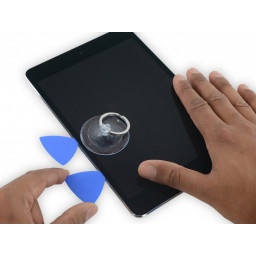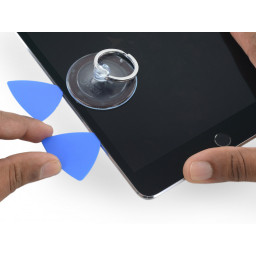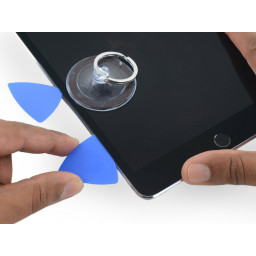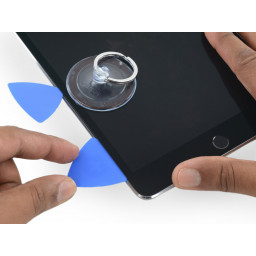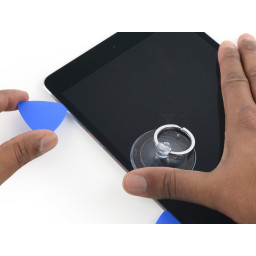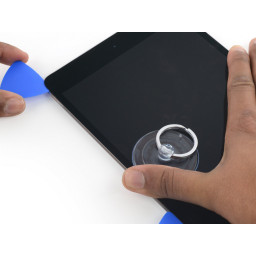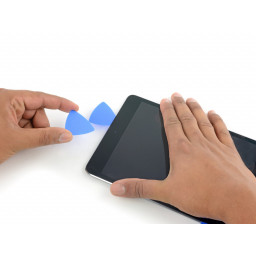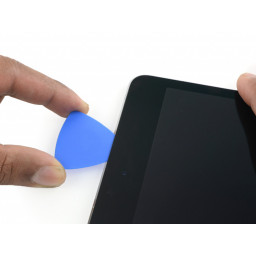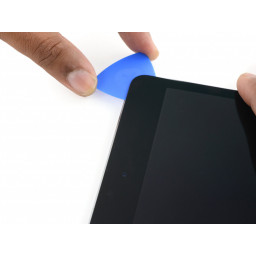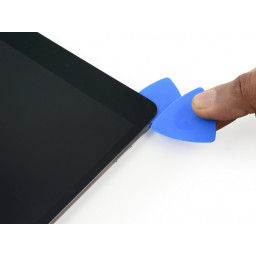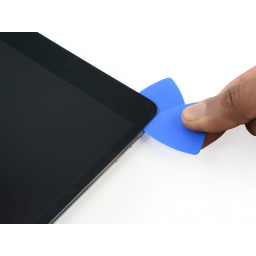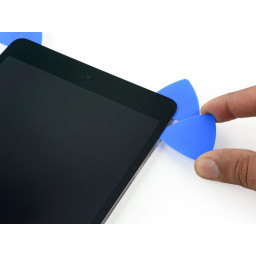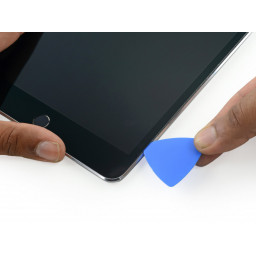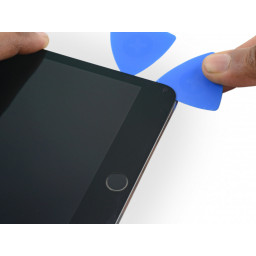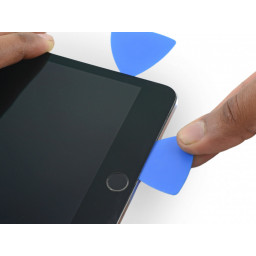Ваша заявка или вопрос будут отправлены 10-ти наиболее подходящим по сферам деятельности сервисным центрам Москвы. Всего в Москве - 5 192 сервисных центра, которые ремонтируют 374 вида техники.
Замена платы логики iPad mini 4 LTE

- ВКонтакте
- РћРТвЂВВВВВВВВнокласснРСвЂВВВВВВВВРєРСвЂВВВВВВВВ
- Viber
- Skype
- Telegram
- Шаг 1
- Шаг 2
- Шаг 3
- Шаг 4
- Шаг 5
- Шаг 6
- Шаг 7
- Шаг 8
- Шаг 9
- Шаг 10
- Шаг 11
- Шаг 12
- Шаг 13
- Шаг 14
- Шаг 15
- Шаг 16
- Шаг 17
- Шаг 18
- Шаг 19
- Шаг 20
- Шаг 21
- Шаг 22
- Шаг 23
- Шаг 24
- Шаг 25
- Шаг 26
- Шаг 27
- Шаг 28
- Шаг 29
- Шаг 30
- Шаг 31
- Шаг 32
- Шаг 33
- Шаг 34
- Шаг 35
- Шаг 36
- Шаг 37
- Шаг 38
- Шаг 39
- Шаг 40
- Шаг 41
- Шаг 42
- Шаг 43
- Шаг 44
- Шаг 45
- Шаг 46
- Шаг 47
- Шаг 48
- Шаг 49
- Шаг 50
- Шаг 51
- Шаг 52
- Шаг 53
- Шаг 54
- Шаг 55
- Шаг 56
- Шаг 57
- Шаг 58
- Шаг 59
Шаг 1
Поместите iOpener в центр микроволновой печи.
Для карусельных микроволн: убедитесь, что пластина вращается свободно. Если ваш iOpener застрянет, он может перегреться и обжечься.
Шаг 2
Оставьте iOpener на пять минут, чтобы смягчить клей под стеклом.
Шаг 3
Снимите четыре винта с крестообразным шлицем 1,2 мм над кронштейном разъема аккумулятора / дисплея.
Шаг 4
Используйте заостренный конец spudger, чтобы отсоединить разъем кабеля цифрового преобразователя от его гнезда на плате логики.
При повторном подключении нажмите от одного конца разъема до другого. Если вы нажмете на середину разъема, вы можете согнуть его, что приведет к повреждению или плохому соединению.
Шаг 5
Шаг 6
Выньте лоток для SIM-карты.
Шаг 7
В течение всего процесса ремонта, когда iOpener охлаждается, разогревайте его в микроволновой печи еще тридцать секунд за раз.
Будьте осторожны, чтобы не перегреть iOpener во время ремонта. Перегрев может привести к взрыву iOpener.
Никогда не прикасайтесь к iOpener, если он выглядит опухшим.
Если iOpener все еще слишком горячий в середине, чтобы его можно было дотронуться, продолжайте использовать его, ожидая, пока он остынет, а затем снова нагреется. Правильно нагретый iOpener должен оставаться теплым до 10 минут.
Шаг 8
Убедитесь, что чашка полностью плоская на экране, чтобы получить плотное уплотнение.
Удерживая iPad одной рукой, потяните за присоску, чтобы слегка отделить переднюю панель в сборе от задней части корпуса.
Будьте осторожны, чтобы поднять стекло только для того, чтобы вставить открывающий ключ - больше, и вы рискуете разбить стекло.
Шаг 9
Шаг 10
Шаг 11
Шаг 12
Поднимите разъем кабеля прямо вверх от платы, не поддевайте саму розетку.
Шаг 13
IOpener будет очень горячим, поэтому будьте осторожны при обращении с ним. При необходимости используйте духовку.
Шаг 14
Не вставляйте отверстие открытия глубже, чем черная рамка на боковой панели дисплея. Вставка кирки слишком далеко может повредить ЖК-дисплей.
Шаг 15
С помощью плоского наконечника spudger отсоедините разъем батареи от гнезда на плате логики.
Слегка согните ленточный кабель аккумулятора, чтобы он не соприкасался с iPad и не включался.
Шаг 16
Два винта 2,1 мм
Два винта 1,2 мм
Шаг 17
Шаг 18
Будьте осторожны, чтобы не перегреть iOpener во время процедуры ремонта. Всегда ждите не менее десяти минут, прежде чем разогревать iOpener.
Подождите несколько минут, чтобы разогреть левый край iPad.
Шаг 19
Шаг 20
Поднимите разъем кабеля датчика из гнезда.
Отсоедините правую сотовую антенну от платы логики.
Шаг 21
В течение остальной части процедуры, если вы столкнулись со значительным сопротивлением скользящим киркам под стеклом, остановите и разогрейте секцию, над которой вы работаете. Применение слишком большого давления киркой может треснуть стекло.
Шаг 22
Поднимите ленточный кабель камеры Facetime в сторону и отсоедините ленточный кабель наушников непосредственно под ним.
Шаг 23
Если открывающая ручка застревает в клее, «катите» его вдоль боковой поверхности iPad, продолжая отпускать клей.
Шаг 24
Шаг 25
Шаг 26
Шаг 27
Будьте осторожны, чтобы не перегреть iOpener во время процедуры ремонта. Подождите не менее десяти минут, прежде чем разогреть iOpener.
Если у вас есть гибкий iOpener, вы можете согнуть его, чтобы нагреть одновременно и верхний левый угол, и верхний край.
Шаг 28
Будьте осторожны, поднимайте только за сам разъем, а не за гнездо на плате логики.
Шаг 29
Шаг 30
Поднимите кабели прямо от платы, не поддевайте гнезда на плате логики.
Более длинный кабель подключится к разъему, ближайшему к гнезду SIM-карты. Более короткий кабель подключается к разъему, ближайшему к разъемам кабеля дисплея.
Шаг 31
Когда вы дойдете до фронтальной камеры, слегка выдвиньте кирку и продолжайте скользить по верхнему краю.
Избегайте скольжения кирки на передней камере, так как вы можете нанести клей на объектив или повредить камеру. Следующие шаги подробно расскажут, как лучше всего не мешать фронтальной камере.
Шаг 32
Шаг 33
Сделайте второй выбор и вставьте его слева от камеры, где был только первый выбор. Сдвиньте его обратно в угол, чтобы полностью обрезать оставшийся клей.
Оставьте второй фиксатор на месте, чтобы предотвратить повторное уплотнение углового клея при его охлаждении.
Шаг 34
Шаг 35
Шаг 36
Шаг 37
Разогрейте iOpener и поместите его на оставшуюся длинную сторону iPad - вдоль кнопок громкости и блокировки.
Шаг 38
Шаг 39
Шаг 40
Шаг 41
Шаг 42
Шаг 43
Не забывайте перегревать iOpener - не чаще, чем раз в десять минут.
Установите подогретый iOpener на конец домашней кнопки iPad и оставьте на несколько минут, чтобы смягчить клей под стеклом.
Шаг 44
Шаг 45
Вращайте новый выбор вокруг правого нижнего угла устройства.
Шаг 46
Если вы слишком сильно толкнете киркой или поскользнетесь, вы можете разорвать кабель порта Lightning.
Вам не нужно много сил, если вы боретесь, повторно нанесите iOpener на заднюю часть корпуса, чтобы нагреть клей.
Шаг 47
Шаг 48
Оставьте подборщик на месте, чтобы предотвратить повторное прилипание клея.
Шаг 49
Шаг 50
Будьте очень осторожны в следующих шагах, чтобы не перерезать какие-либо кабели.
Шаг 51
Шаг 52
Шаг 53
Шаг 54
Будьте осторожны и терпеливы, когда вы любите, не разрывайте кабель батареи, кабель антенны или кабель Lightning.
Шаг 55
Поднимите дисплей от верхнего края, чтобы открыть устройство.
Шаг 56
Вставьте пластиковую карту под плату логики в направлении верхней части iPad, рядом с камерами.
Если клей логической платы обеспечивает слишком большое сопротивление, разогрейте ваш iOpener и положите его на заднюю крышку, чтобы смягчить клей.
Шаг 57
Проще всего провести с углом пластиковой карты, а затем вставить длинный край под логическую плату.
Вставьте вторую пластиковую карту до верхнего края платы логики.
Шаг 58
Шаг 59
Если вы заменяете свою логическую плату новой деталью, убедитесь, что детали совпадают, вам может потребоваться перенести дополнительные компоненты.
Логические платы iPad mini 4 сопряжены с их домашними кнопками. Если вы замените логическую плату, у вас больше не будет функционала Touch ID.
Комментарии
Пока еще нет ниодного комментария, оставьте комментарий первым!
Также вас могут заинтересовать
Вам могут помочь


Лаборатория ремонта

Nicom
Не работает планшет?
Вызовите мастера или курьера на дом оформив заявку, она будет передана в подходящие мастерские.